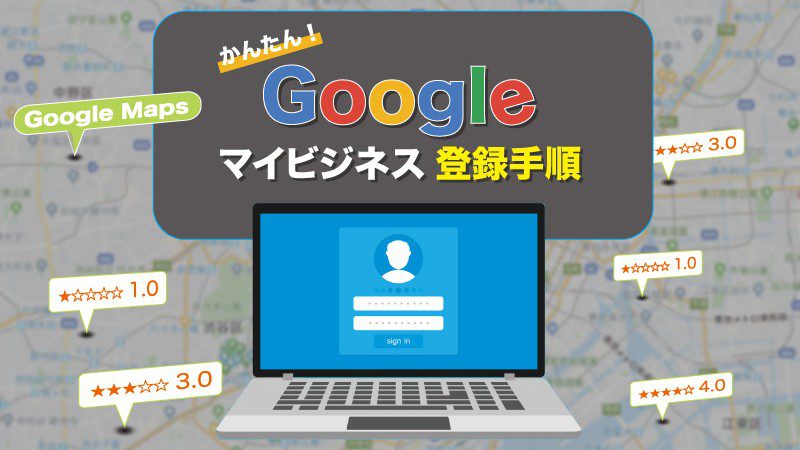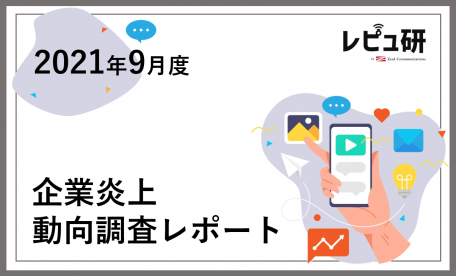「Googleマイビジネスに登録する方法とは」「登録するときの3つの注意点」について詳しくまとめました。
Googleマイビジネスが便利で効果的なのは分かっているけど、どうやって始めればよいのか具体的な方法が知りたい方がまだまだ多いのではないでしょうか。
そこで今回は、Googleマイビジネスを始めるためにまず何をすればよいのか、どういうことに注意すればいいのか、詳しくご紹介いたします。Googleマイビジネスに登録して集客に役立てたい方はもちろん、うまく使いこなせるか分からないけど、とりあえず登録しておきたい方は必見です。Googleマイビジネスに登録して、日々の集客活動をより効果的なものにしていきましょう。
Googleマイビジネス登録する前に知っておきたい3つの注意点
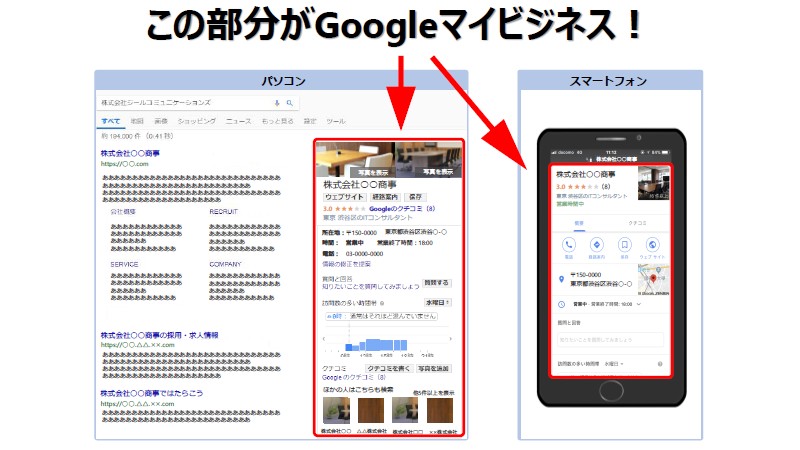
Googleマイビジネスの画面
Googleマイビジネスの登録は、簡単にできますが間違ってしまうとやり直しに時間がかかってしまいます。そうならないためにも、3つの注意点について知っておきましょう。
1. 法人がGoogleマイビジネスに登録済みか確認しよう
Googleマイビジネスに登録するときは、Googleで検索したときに法人のGoogleマイビジネスが登録済みかどうか、確かめてから取り掛かりましょう。
・登録済みか確認したほうがよい理由
Googleマイビジネスの登録方法には2パターンあります。1つ目はGoogleアカウントを使って自身で登録する場合、2つ目はGoogle側が自動生成している場合です。またひとつのGoogleアカウントで複数登録できてしまうので、気づいた時には同じ法人のGoogleマイビジネスが2つ存在していたなんてこともあり得るのです。
・Googleマイビジネスが2つ存在していた場合
すでに法人のGoogleマイビジネスが登録されていたことに気づかず、新たに同じ情報で登録してしまった場合、Web上にまったく同じ法人情報が表示されてしまいます。
片方のGoogleマイビジネスを削除するためには、Googleへの申請が必要となり時間もかかってしまいます。
また、Googleマイビジネスが2つ存在していることにより、2つ同時に更新しなければならない手間や、検索したユーザーに混乱を与えてしまう可能性もあります。
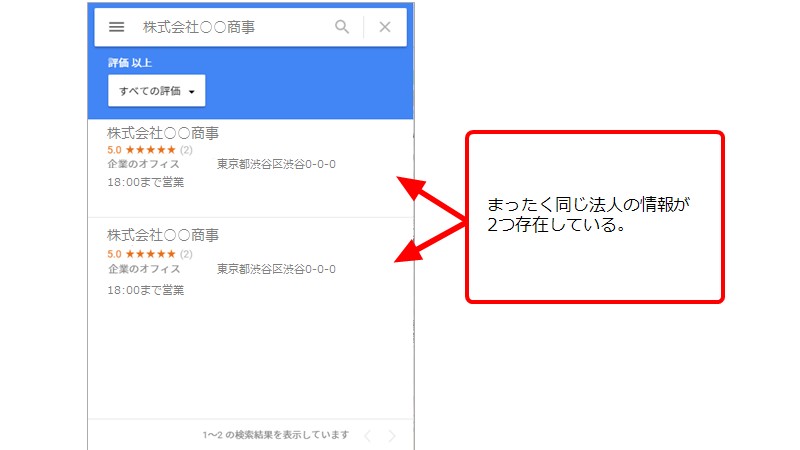
Googleマイビジネスが重複していた場合
・Googleマイビジネスが登録されていない場合
Googleマイビジネスが登録されていない場合は、情報がでてこない、あるいは同じ法人名でも別の法人情報が出てきます。自身の法人情報が出てきていないことをきちんと確認しましょう。
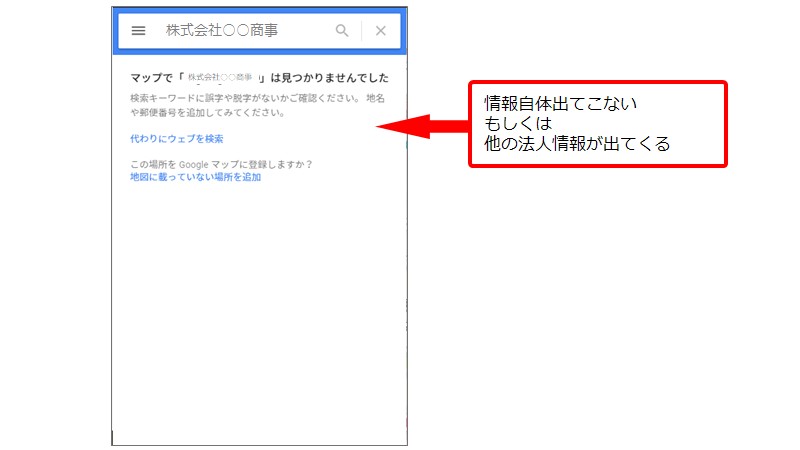
Googleマイビジネスの登録がない場合
2. 法人の情報は正確に入力しよう
Googleマイビジネスは法人のあらゆる情報を入力しなければなりません。入力した内容に不備がないかしっかり確認しましょう。
・正確に入力する必要がある理由
Googleマイビジネスへ入力した情報は、Google側で管理され、Web上に表示されるものです。法人の住所や電話番号、営業時間など一つでも不備があれば、電話がつながらないことや配布物が行き届かない可能性もあるため、情報は正確に入力することが大切です。Googleマイビジネスの登録を完了するために必要な「確認コード」(この後説明します)も、このとき登録した情報へ郵送や電話・メールなどで送られてきます。
・入力すべき6つの主な法人情報
Googleマイビジネスに入力する法人情報は主に6つあります。
- 法人名
- 法人の所在地
- Googleマップ上での位置確認
- 業種のカテゴリ
- 電話番号
- ウェブサイトのURL(開設している法人のみ)
そのほか営業時間やキャンペーン情報なども、登録したあと編集ページから入力できます。
・法人情報を入力するメリット
GoogleマイビジネスはGoogleやGoogleマップで検索した時に表示されるものです。そのため法人を検索したユーザーは、電話番号や所在地、営業時間などの知りたい情報を、その場で得ることができるのです。「お腹すいたから、近くの飲食店探そう」「時間空いたから髪切りにいこうかな」「風邪っぽい…近くに病院ないかな」など、検索したユーザーが新たな顧客になる可能性も広がります。
・法人情報を間違えて入力してしまったときのデメリット
Googleマイビジネスには法人のあらゆる情報が掲載されているため、検索したユーザーは誰でも閲覧できるのが良いところですが、もしもその情報が間違っていたとしたら「電話してもつながらない」「書かれている住所にいってみたけど法人名が見当たらない」「今営業しているか分からないから調べてからにしよう」と、せっかく興味を示したユーザーが離れていってしまう可能性が高くなります。また、ユーザーが混乱してしまい、不正確な情報を出している法人だと悪いイメージを持たれる可能性もあります。
3. 確認コードが届いたら早めにオーナー確認しよう
Googleマイビジネスの登録を完了させるためにはオーナー確認が必要となります。
| オーナー確認 | Googleマイビジネスを運用していくうえで、登録した所在地に法人が存在しているかGoogle側が確認することをいいます。確認が取れない間は、Googleマイビジネスの中で使用できない機能もあります。 |
|---|---|
| 確認コード | オーナー確認をするために、Google側が独自に発行しているコードのことをいいます。取得する方法には郵送や電話・メールなどがあり、発行されたコードを入力するとGoogleマイビジネスを運用できるようになります。 |
・オーナー確認は早く済ませよう
オーナー確認に必要な確認コードには30日間という期限がもうけられています。期限を過ぎてしまうと、再度確認コードの依頼をする必要がありますので、確認コードが届いたらすぐにオーナー確認を行いましょう。また、郵送で確認コードを取得する場合は、ハガキが到着するまでに2週間前後かかるので注意しましょう。
・オーナー確認を早くすることのメリット
オーナー確認をしていない場合、掲載される法人情報には制限がもうけられます。また、法人情報の編集や記事の投稿などもおこなうことができません。そのため、キャンペーンのお知らせや新商品の魅力など発信できるチャンスを逃す可能性もあります。一日も早くオーナー確認を済ませ、正確な法人情報をユーザーへ発信しましょう。
Googleマイビジネス登録完了までの5ステップとは

Googleマイビジネスに登録するためにはいくつか項目を埋める必要があります。登録完了までの5つのステップをご紹介していきます。
- Googleアカウントの作成する
- Googleマイビジネスのページを開く
- 法人情報の入力する
- 確認コードを取得する
- Googleマイビジネスを利用するためのオーナー確認をする
登録完了までの道のりが少し長く感じるかもしれませんが、自身の法人情報を入力するだけなので、実際やってみると意外とスムーズに登録完了までたどり着けます。それではさっそく、登録してみましょう!
Step1. Googleアカウントを作成する
Googleマイビジネスに登録するためには、Googleのアカウントを作成することが必須です。まずはGoogleアカウントを作成するところから始めましょう。
・Googleアカウントを作成するにあたって
Googleアカウントには無料で作成できる個人向けアカウントと有料で作成する法人向けアカウントがあります。法人アカウントには法人専用のアドレスにカスタマイズしたり、データのチーム内共有、セキュリティ確保などグループで使用する際に便利な機能が付いています。一方、無料で作成できる個人向けアカウントは、作成したアカウントのIDとパスワードを共有すれば誰でもログインできるようになります。
すでに持っている個人のアカウントを使用することは、個人情報なども含まれているためおすすめしませんが、Googleマイビジネスを運用していくために、法人でひとつアカウントを作成するのもいいかもしれません。
Step2. Googleマイビジネスのページを開く
Googleアカウントを取得したら、Googleマイビジネスに登録するためのページを開きましょう。
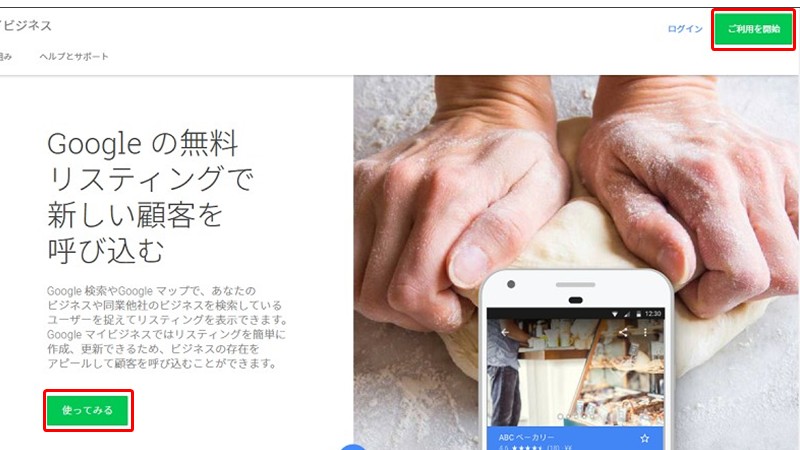
Googleマイビジネス | 登録画面
- 画面右上の「ご利用を開始」もしくは画面左下の「使ってみる」をクリックする
- お持ちのGoogleアカウントでGoogleにログインする
Step3. 法人情報を入力する
ここからは、法人のあらゆる情報について入力していきます。
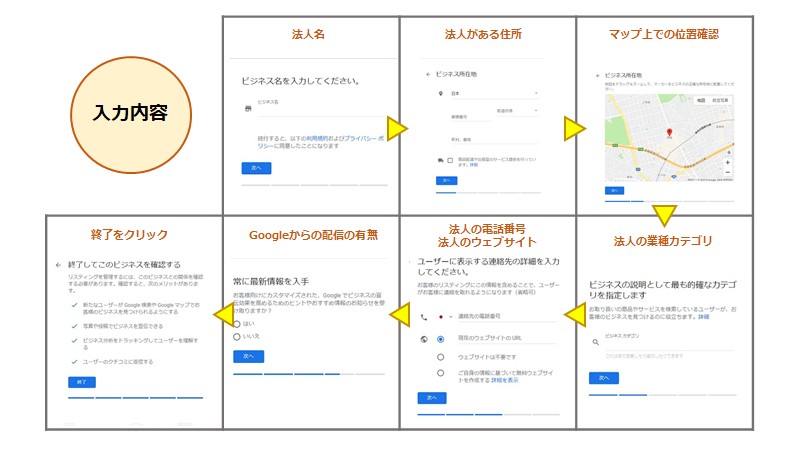
Googleマイビジネス | 入力手順
すべて入力し終わったら「終了してこのビジネスを確認する」という画面になるので「終了」をクリックします。
住所や電話番号など重要な情報を入力する場面となるので、不備がないよう確認しながら入力しましょう。入力に謝りがあると、興味を持ったユーザーが法人と連絡を取れないことから興味を失ってしまうことや、ユーザーを混乱させてしまい、不正確な情報を出す法人だと悪いイメージをも持たれる可能性もあります。
Step4. 確認コードを取得する
Googleマイビジネスをより活用していくために重要なのは、自分が法人のオーナーだということをGoogle側に証明することです。証明といっても、実際に自分が法人のオーナーである必要はありませんし、なにか特別な書類を出すわけではありません。法人のオーナーになるのではなく、自分がGoogleビジネスを運用するオーナーになると、とらえた方が分かりやすいと思います。
自分がオーナーであることを証明するためには、Googleから送られてくる「確認コード」が必要です。取得には4つの取得方法があるので、自分にあった受け取り方を選びましょう。
- ハガキで受け取る
- 電話で受け取る
- メールで受け取る
- Google Search Consoleでオーナー確認する
方法1:ハガキで受け取る
確認コードの書かれたハガキが、Googleマイビジネス登録時に入力した住所へ送られてきます。住所が正確であることが大前提なので、登録するときは住所に間違いがないか十分確認しましょう。
Point!
※ハガキが届くまで2週間前後かかるので、気長に待ちましょう。
※ハガキが届くまでは、Googleマイビジネスの内容など変更しないようにしましょう。
方法2:電話で受け取る
Google側にすでに登録されている電話番号へ、Googleから電話がかかってきます。音声で確認コードが伝えられるので、メモの用意をしておくと安心です。
Point!
※Googleマイビジネスに登録した直後に電話がかかってくるので、早く確認コードを受け取ることができます。
※Google側が把握していない電話番号では受け取ることができません。
方法3:メールで受け取る
自分の法人のウェブサイトなどにメールアドレスを載せており、Google側もアドレスを把握している場合は、メールで確認コードを受け取ることが可能です。
Point!
※メールでの受け取りを選んだあと、ウェブサイトに載せているメールアドレスが表示されます。
※確認コードを受け取るメールアドレスの変更は不可となります。
方法4:Google Search Console(グーグルサーチコンソール)でオーナー確認する
Googleが管理している「Search Console(サーチコンソール)」に、法人のウェブサイトが登録されていれば、確認コードを使用せずオーナー確認をすることができます。
Point!
※Search Console(サーチコンソール)で確認をおこなう場合、Search Console(サーチコンソール)で使用しているGoogleアカウントでGoogleマイビジネスにログインしてください。
Step5. Googleマイビジネスを利用するためのオーナー確認をする
確認コードを無事取得できたら、オーナー確認をおこないましょう。
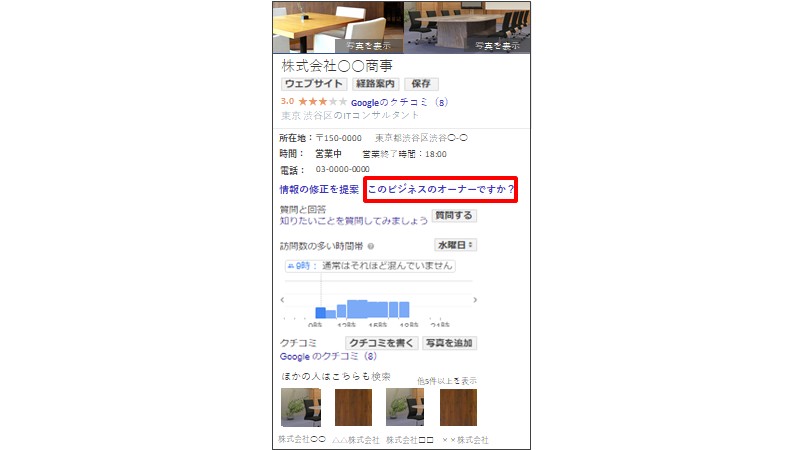
Googleマイビジネス | オーナー確認
- Googleマイビジネスの中にある「このビジネスのオーナーですか?」をクリックする
- 「利用規約に同意します」にチェックを入れて「続行」をクリックする
- Googleマイビジネスにログインすると、ホーム画面の承認待ちの欄に「確認コードの入力」というリンクが表示される
- 確認コードを入力して、「確認」をクリックして完了
※Googleマイビジネスにログインしたあと、ホーム画面からもオーナー確認をおこなうことができます。
登録方法まとめ
「Googleマイビジネス気になるけど登録するのが面倒だな」と感じている方も多いと思います。法人の情報などきちんと掲載しておくことが望ましいですが、登録するとGoogle検索時やGoogleマップでの検索時に法人情報が表示されるので、ただ登録しておくだけでも違います。もちろん、情報がしっかりしていればしているほど信憑性も高まりますし、信憑性が高い分多くのユーザーの目にとまる可能性も高まります。Web集客の第一歩として、まずはGoogleマイビジネスに登録するところから始めてみましょう。
レピュ研では、Googleマイビジネスに関するカンタンなご質問も受け付けておりますので、お気軽にお問合せくださいね。